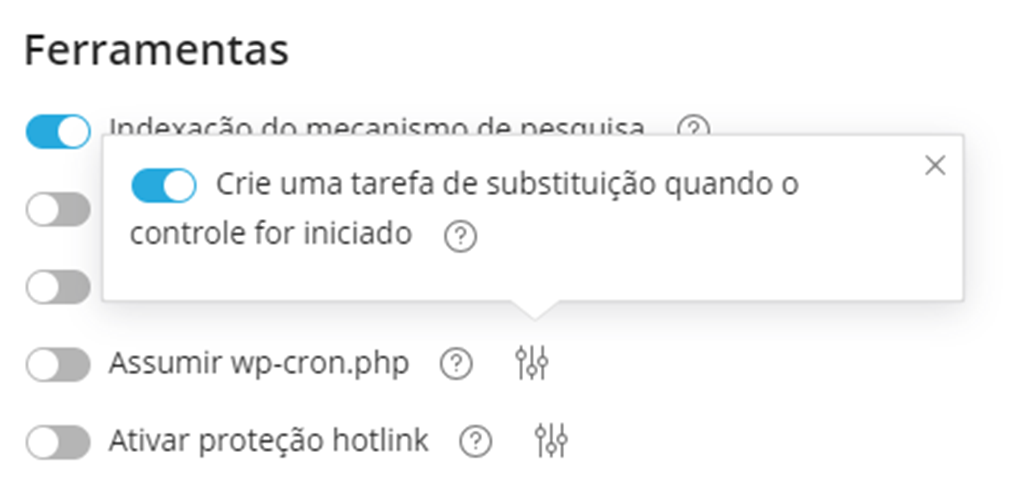O arquivo wp-cron.php é uma tarefa agendada virtual que o WordPress usa para automatizar operações como verificar atualizações de plugins ou temas e enviar notificações por e-mail. Por padrão, o WordPress executa wp-cron.php toda vez que alguém visita seu site. Para que essas operações sejam realizadas regularmente e conforme o cronograma, é necessário desabilitar a execução padrão de wp-cron.php.
Observação: Se o seu site recebe muito tráfego, agendar a execução de wp-cron.php pode melhorar o desempenho do site, pois você poderá limitar a execução do cron e consequentemente reduzirá o número de processos no servidor.
Para desabilitar wp-cron.php em uma instalação específica do WordPress:
1° Passo
Acesse o WP Toolkit, e escolha a instalação do WordPress para a qual você deseja desabilitar a “wp-cron.php”.
2° Passo
Ative “Assumir o controle do wp-cron.php” no cartão de instalação.
A wp-cron.php execução padrão agora está desabilitada.

Por padrão, o WP Toolkit cria automaticamente uma tarefa agendada de substituição. Agora, ela será executada wp-cron.php à cada 30 minutos.
Nos seguintes casos, talvez você não precise de uma tarefa de substituição:
- Você já tem ou está planejando ter sua própria tarefa de substituição
- Você não precisa de nenhuma tarefa de substituição porque a execução wp-cron.php tem um impacto negativo no seu site.
Para escolher não criar uma tarefa de substituição ou excluir a já criada pelo WP Toolkit, clique no ícone de ferramenta e desative “Criar uma tarefa de substituição quando a aquisição for iniciada”.
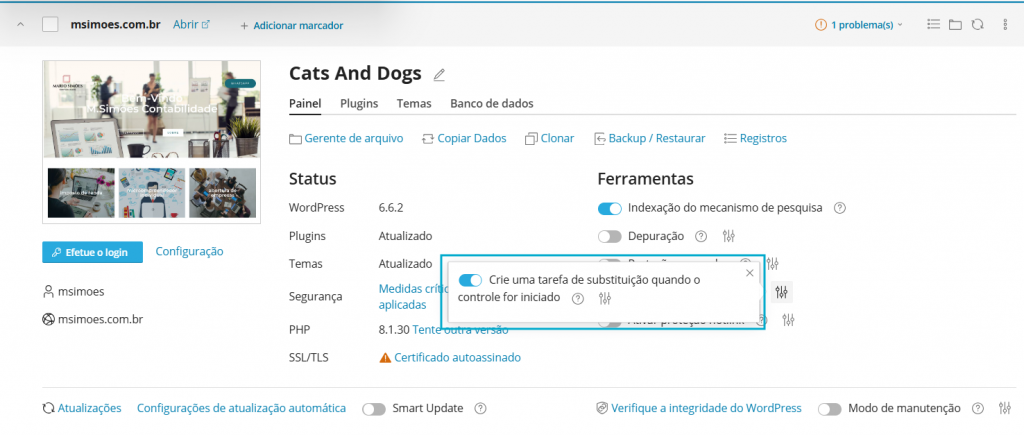
Observação: Se você removeu uma tarefa de substituição por engano, você sempre pode recriá-la. Para fazer isso, clique no ‘’’’ ícone, desative e, em seguida, ative novamente “Criar uma tarefa de substituição quando a aquisição for iniciada”.
Configurações anteriores do wp-cron.php
Você já pode ter desabilitado wp-cron.php o WP Toolkit usando as seguintes maneiras:
- Editando o arquivo wp-config.php. Neste caso, o WP Toolkit detectará essa mudança e ajustará a opção “Assumir o controle de wp-cron.php”.
- Criando sua própria tarefa de substituição agendada. Neste caso, o WP Toolkit pode criar outra assim que você ativar “Assumir o controle de wp-cron.php” na interface do WP Toolkit. Você pode escolher entre as seguintes opções:
- Mantenha duas tarefas: isso não afetará muito o desempenho
- Exclua sua tarefa e mantenha a tarefa criada pelo WP Toolkit.
- Mantenha sua tarefa e exclua a tarefa criada pelo WP Toolkit. Para fazer isso, desative “Criar uma tarefa de substituição quando a aquisição fo iniciada”.